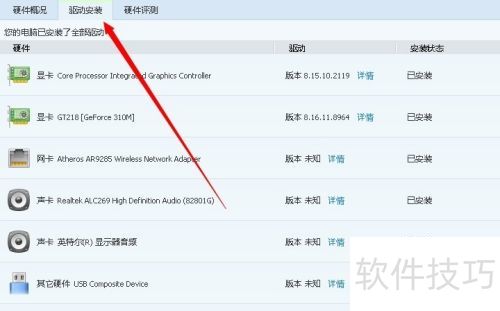网上有很多相关选项,你可以根据使用习惯和现有工具来选择。利用硬件检测工具为电脑硬件进行检测,能帮助我们清晰了解硬件配置,从而更方便地完成硬件驱动程序的安装。
1、 我们采用安全管家这一硬件检测工具,电脑管家则是智能且贴心的电脑管理助手,可全面解决安全、系统与软件问题。如有需要,可从以下链接下载:http://pan.baidu.com/s/1bnpaSUV
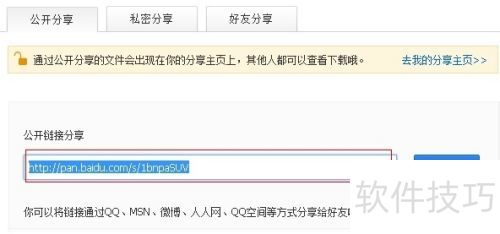
2、 下载完毕后安装
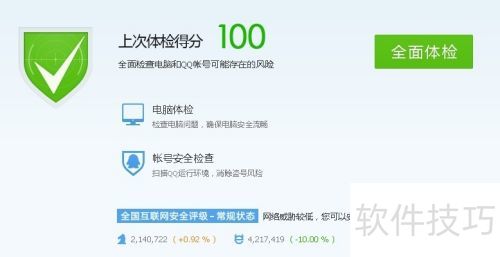
3、 点开右下角工具箱,进入工具箱界面。
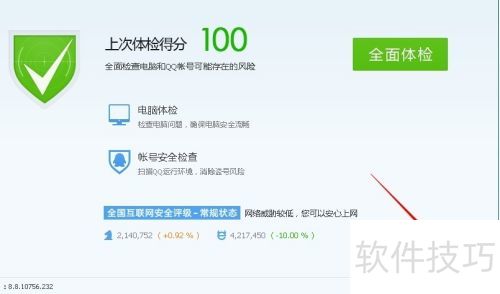
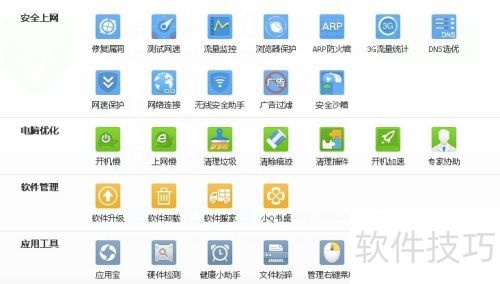
4、 在工具箱界面定位硬件检测工具,开启后会显示初始化状态,请等待片刻。
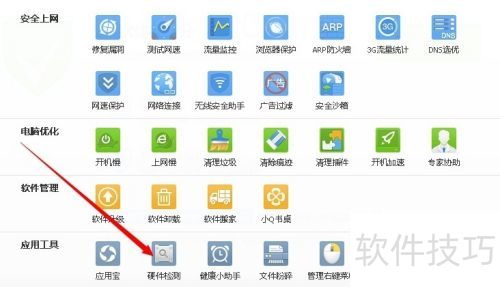
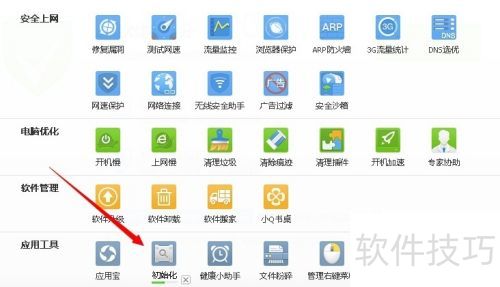
5、 几秒后即可全面了解电脑硬件信息。
6、 您的电脑是华硕K42Jc型号。
7、 系统为微软Windows 7旗舰版,32位。
8、 CPU:英特尔酷睿i5 M 460,主频2.53GHz(2533MHz),是一款性能稳定的处理器,适用于多种应用场景。
9、 主板采用华硕K42Jc型号。
10、 内存:2.00GB,尔必达PC3-10600 DDR3 SDRAM SO-DIMM,频率1333MHz。
11、 主硬盘为320GB,型号希捷ST9320325AS,已使用3117小时。
12、 显卡型号为 NVIDIA GeForce 310M。
13、 优冠LED显示器,32位真彩色,60Hz刷新率,画质清晰流畅。
14、 声卡型号为Realtek ALC269,支持高清晰度音频输出,适用于82801G芯片组。
15、 网卡型号为 Atheros AR9285 无线网络适配器,性能稳定,适合日常使用。
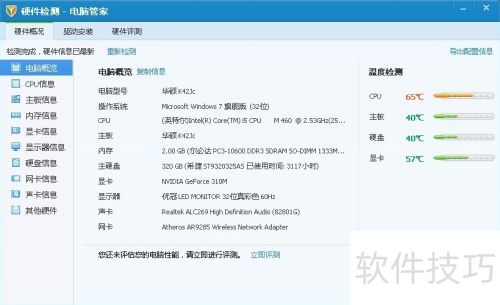
16、 这里提供了电脑性能评测,你可以了解下自己电脑的整体性能表现。
17、 硬件检测涵盖CPU、主板、内存、显卡、显示器、硬盘、网卡、声卡及所有USB设备等,几乎包含电脑全部硬件信息。您可点击左侧标签页查看各类设备的详细情况。
18、 硬件检测会实时监控硬件状态,如温度、风扇转速和电压等。您能在电脑概览右侧栏看到各类表盘显示。
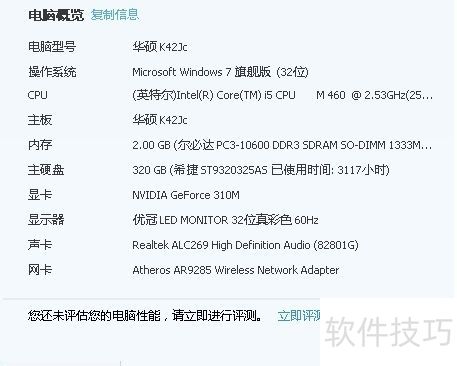
19、 看完硬件检测工具的评测后,我感到有些沮丧。不过,您可点击右上角的导出信息,选择保存为txt格式的文件,再点击打开,就能把所有硬件信息保存到指定文件里。
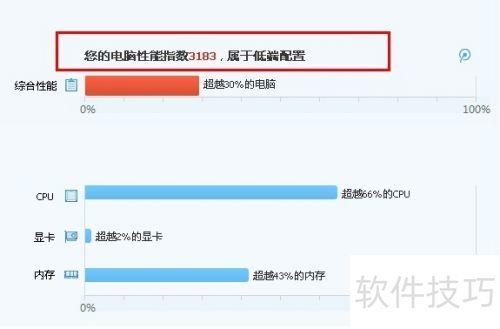
20、 硬件检测工具可提示你更新不适合的驱动安装。